Tekintse át a Comodo tűzfal előnyeit és a program operatív jellemzőit
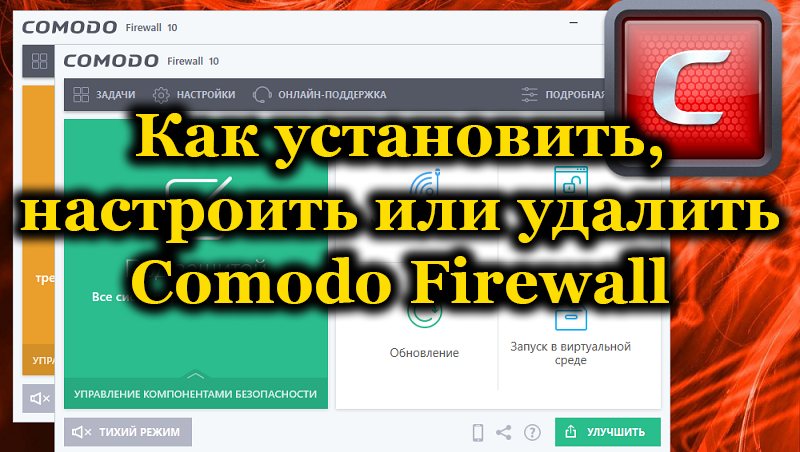
- 2317
- 197
- Deák Kornél
Az internetes erőforrások biztonságos működésének biztosítása érdekében minden felelős felhasználó a tűzfal PC -jére vagy az antivi -termékre állítja be a javasolt fejlesztők elfogadható védelmi opcióját. Ebben a cikkben egy olyan termékről fogunk beszélni, amely sikeresen megkülönböztette a védelem megbízhatóságát a hasonló, nevezetesen a Comodo tűzfalról, annak előnyeinek és különbségeiről, a telepítés tulajdonságairól, a konfigurációról és a működésről.
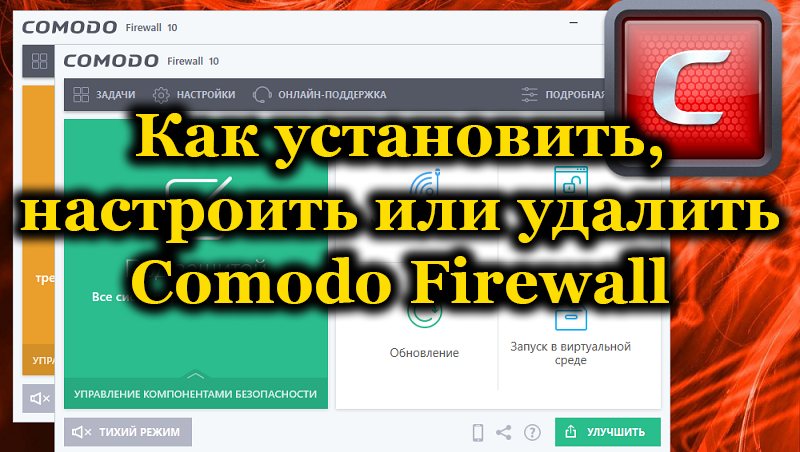
Oppospts Comodo tűzfal
A tűzfal alapvető feladata megbízható számítógépes védelem a külső fenyegetésektől, amelyek sokan az internetes erőforrásokon vannak. Természetesen az alapvető és hatékony védelem a fő tulajdonságok, amelyek alátámasztják a termék népszerűségét. Miért kell pontosan a Comodo tűzfalat választani a hasonló eszközök választékából a cél és a védelmi kritériumok szempontjából, a termék legfontosabb képességeiben rejlik:
- A termék alapvető védelmi eszközként szolgál bármely kategória internetes kalapáccsal, ideértve a vírusok új módosításait is.
- A legmagasabb szintű termék lehetővé teszi a "kétes" kódok ellenőrzésének lehetőségét egy speciális felhőalapú szolgáltatáson keresztül.
- A Comodo Firewallnak olyan nevezett „fehér” kódjai vannak, amelyek száma több mint tizenöt millió, ami lehetővé teszi a szoftverek számára, hogy felismerjék egy jogosulatlan elemet.
- A csomagok felismerésére és szűrésére szolgáló hatékony és megbízható rendszer garantálja a biztonságot azáltal, hogy blokkolja a kapcsolatokat a kétes címekből.
- A Comodo Firewall optimalizálva van az operációs rendszerek minden verziójára, beleértve a Windows 10 -et is.
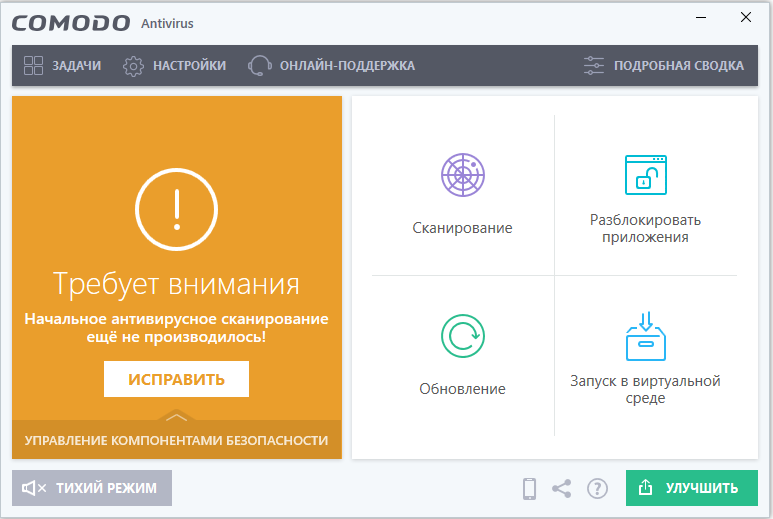
Ezen képességek mellett a termék előnye, hogy a fejlesztők aktív és rendszeres frissítése, amelynek célja az új „veszélyes” elemek észlelése és azonosítása, amelyek naponta megjelennek a hálózaton.
Különbségek másoktól a tűzfaltól
Számos pozitív vélemény és előnyös pozíció ellenére sokan azon gondolkodnak, miért érdemes előnyben részesíteni a Comodo Firewall eszközt, és nem más szoftvertermékeket. Érdemes megjegyezni, hogy a Comodo Firewall egy nagyon hatékony és megbízható alkalmazás a szabad analógok között, amelyek nem alacsonyabbak a tűzfal fizetett verzióinak védelme szempontjából más fejlesztőktől. A működésben a kényelem kiegészíti egy orosz nyelvű interfész jelenlétét, amely lehetővé teszi a programbeállítások megértését, a prioritási védelmi beállítások beállítását. Számos felhasználó számára fontos kritérium a program mennyisége: A tűzfal a kiváló védőparaméterek háttere alapján enyhe súlyú, és a gazdasági erőforrás -fogyasztás során történő működésének lehetősége lehetővé teszi, hogy még alacsony technikai mutatókra is telepítse. És ítéletként a Comodo megválasztása érdekében: másokkal ellentétben a program módosított és független eszköz, amely messze nem jellemző a többi fejlesztő tűzfalára.
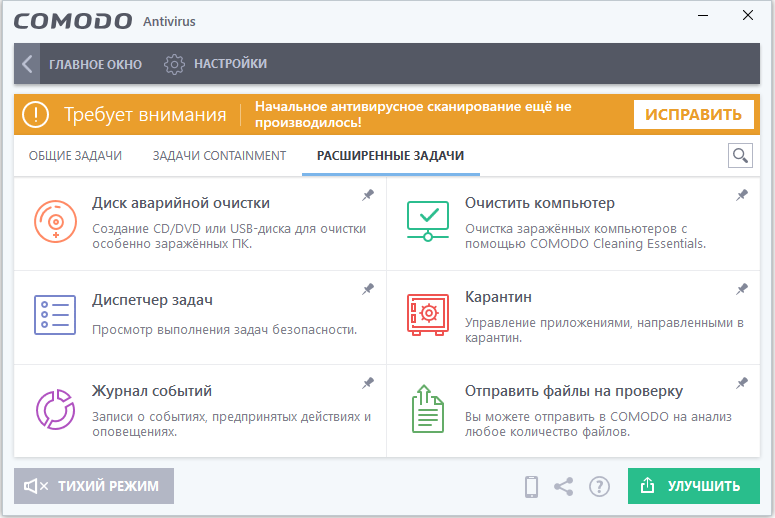
Comodo tűzfal betöltése és telepítése
A termék betöltésének kérdése szinte soha nem okoz nehézségeket: a tűzfal ingyenes, és jobb, ha azt a fejlesztő hivatalos weboldaláról tölti le. Miután megvárta a termék betöltésének végét, elkezdheti a telepítést, ami nem nehéz, de vannak néhány árnyalat. Miután duplán kattint a feltöltött fájlra, és néhány másodperces várakozás után, amely az alkalmazásfájlok kicsomagolására kerül, a "Installations Master" ablak megnyílik, ahol kezdetben az interfész nyelvre van szükség.
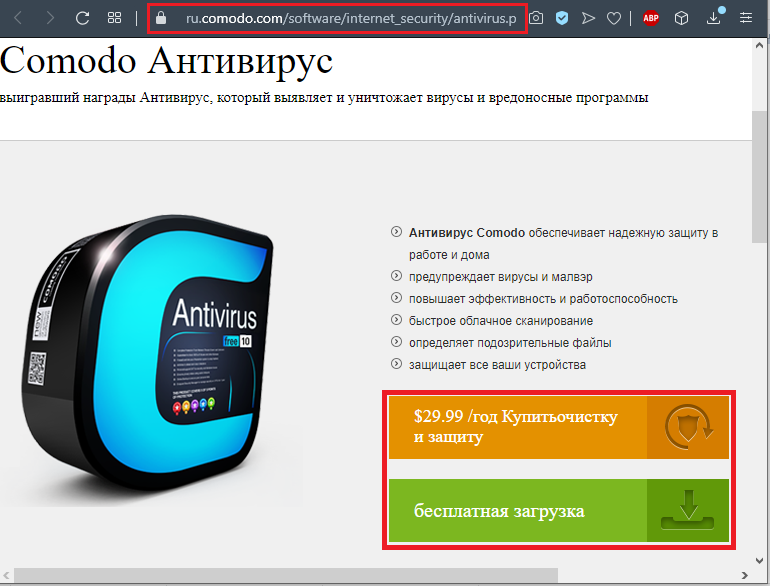
A következő szakaszban egy ablak nyílik meg, ahol jelentős helyzetben van az alkalmazás hatékonyságát növelő változások elküldésének anonimitása, valamint az alkalmazásadatok felhőalapú elemzésének lehetősége. Itt a felhasználó saját belátása szerint beállíthatja a dobozokat vagy eltávolíthatja azokat: ezeket a paraméterek semmilyen módon nem jelennek meg az alkalmazás hatékonyságán. Fontos az a bejárat a "referencia -telepítés" menübe, amelyben a felhasználó képes aktiválni a munkához szükséges összetevőket:
- A „Telepítési beállítások” lapon a dobozt csak a „Comodo Firewall telepítése” elemmel kell hagyni.
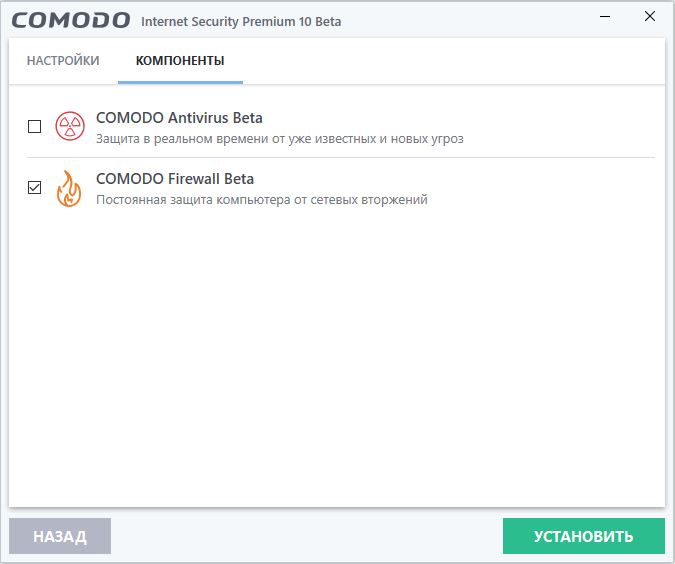
- A „Konfigurációs beállítások” menüben a pozíció aktiválásához "ne jelenítsen meg riasztásokat, amelyek megkövetelik a döntéshozatali felhasználót a biztonságon".
- A "Fájlhely" ponton válassza ki a program telepítési összetevőinek előnyben részesített lokalizációját.
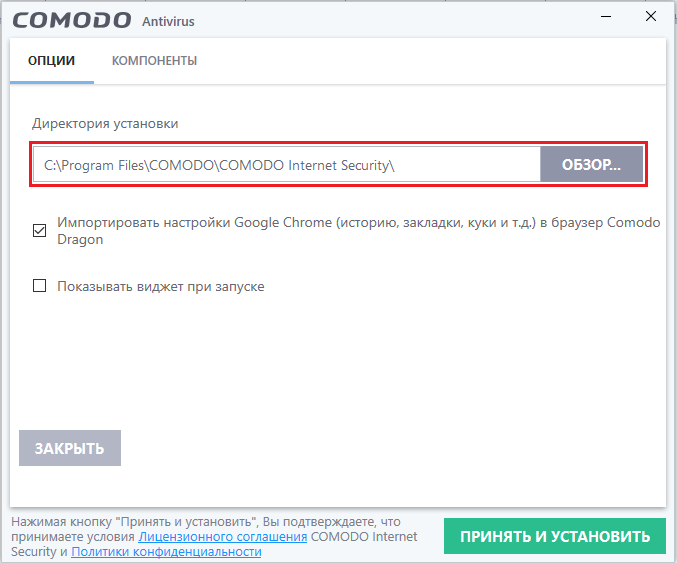
A manipulációk után vissza kell térni, a „Vissza” gomb használatával a kezdő telepítési ablakhoz, ahol folytathatja a telepítést, megnyomva a „Forward” -t. A következő ablakban a program javasolja a Yandex összetevőinek telepítését, amely nem kötelező, és a telepítés utolsó szakaszába lépjen a "Install" parancs megnyomásával, a "Install" parancs megnyomásával megnyomva.
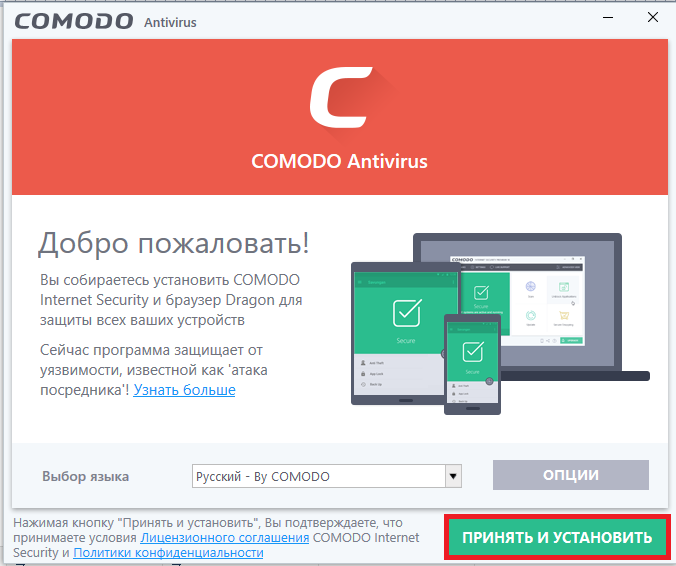
A telepítés befejezése után a tűzfal automatikusan elindul, és kéri a PC -t, hogy újraindítsa a programot.
Kezdeti beállítások
A program kötelező elsődleges beállítást igényel, amelyet a PC újraindítása után kell végrehajtani. Az újraindítás után a képernyőn megjelenő program ablaka „védelem” értesítéssel látja el az alkalmazás alkalmazását, valamint a gyártó weboldalát megnyitja.
Ezután ki kell választania a védelem szintjét a javasolt program között. A titoktartás legmagasabb paraméterei a "Én egy nyilvános helyen vagyok" álláspont, amelyet ajánlott a PC biztonságának biztosítása érdekében. Amikor a program működik, a felhasználó olyan üzeneteket fog fogadni, amelyekben a program jelzi, hogy csatlakozzon egy adott böngészőhöz, webhelyhez vagy más objektumhoz, ahol megerősítheti a kapcsolatot, vagy elutasíthatja azt a blokkoláshoz, a helyzettől függően:
- Ha a program megpróbál kapcsolatba lépni egy jól ismert felhasználóval, egy elemmel vagy webhelygel, akkor érdemes "a művelet megoldását" megoldani.
- Ha a tűzfal engedélyt kér egy „érthetetlen” összetevővel való kapcsolattartáshoz, amely érthetetlen még a hálózaton történő információk keresése után is, akkor jobb, ha blokkolja a folyamatot.
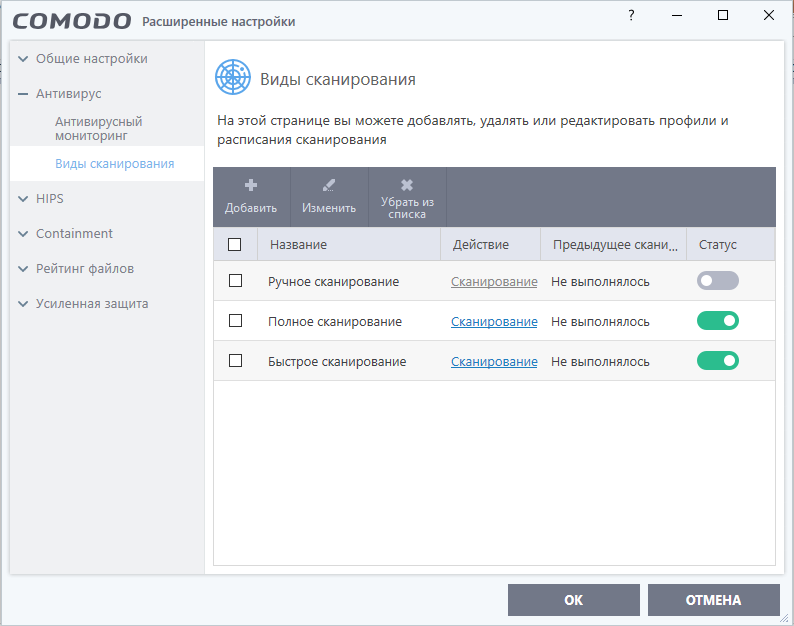
Ezután be kell állítania a Comodo tűzfal helyes működését:
- Nyissa meg a Fő Comodo menüt a jobb egérgombbal a program aktív ablakában, és válassza a "Open" legördülő listából.
- A főablakban a "Feladatok" menüben frissíteni kell a programot a legújabb verzióra.
- Ugyanebben az ablakban elkezdheti a számítógép szkennelését a PC valós vagy potenciális veszélyeinek azonosítása érdekében.
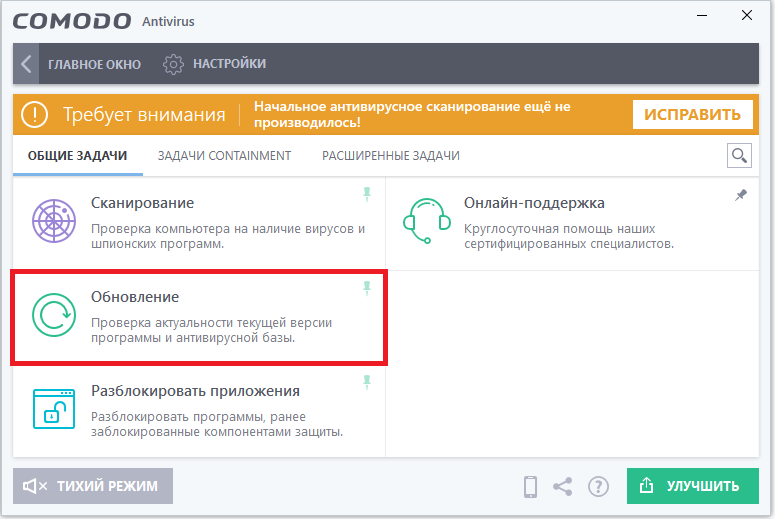
Nem árt, ha konfigurálja a „indítás a virtuális környezetben” összetevőt, amely a felhasználót a „kétes” webhelyeken vándorolja, a fertőzés félelme nélkül. Ehhez kattintson erre a funkcióra, válasszon és indítson el egy olyan alkalmazást vagy webhelyet, amely virtuális, elkülönített módban történő belépést igényel, hozzon létre egy parancsikont az asztalra való belépéshez, amely kiküszöböli a rendszeres bemenetek szükségességét. A paraméterek, egy konkrét "kétes" alkalmazások állítólagos gyakori használatával. A főablak felső, bal sarkában található gomb lehetővé teszi a feladatok közötti váltást, a védelem állapotának és a kapcsolatok számának ellenőrzését, az alkalmazási beállítások szabályozását és a másodlagos beállítások szabályozását, amelyek relevánsak lehetnek egy adott szakaszban. a számítógép.
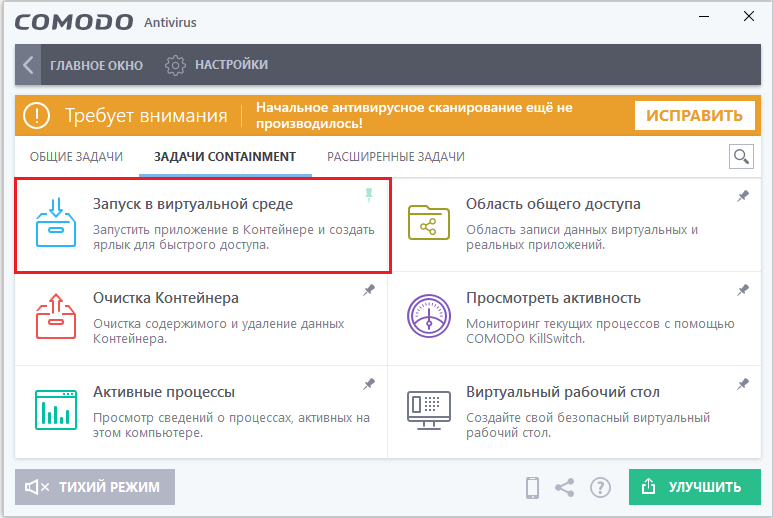
További beállítások
Miután a Comodo tűzfal fő működése konfigurálva van, kötelező frissítéssel, szkenneléssel, a biztonsági szint telepítésével, a program alapértelmezés szerint megvédi az operációs rendszert a fenyegetésektől. Ezek a beállítások elegendőek a tűzfal helyes működéséhez, de működés közben a felhasználói igények növekedhetnek, ami felveti a további beállítások elemzésének szükségességét. Például néhány kellemetlenség az alkalmazás működtetésekor a tűzfal hangos támogatását nyújtja: A hang leválasztható az "Interface" elem "Általános beállításai" menüben. Ott eltávolíthatja a programot a program feladatairól is, az egyes számítógépek bekapcsolásával, és néhány hasonló pontot, amelyek nem befolyásolják a szoftver működését.
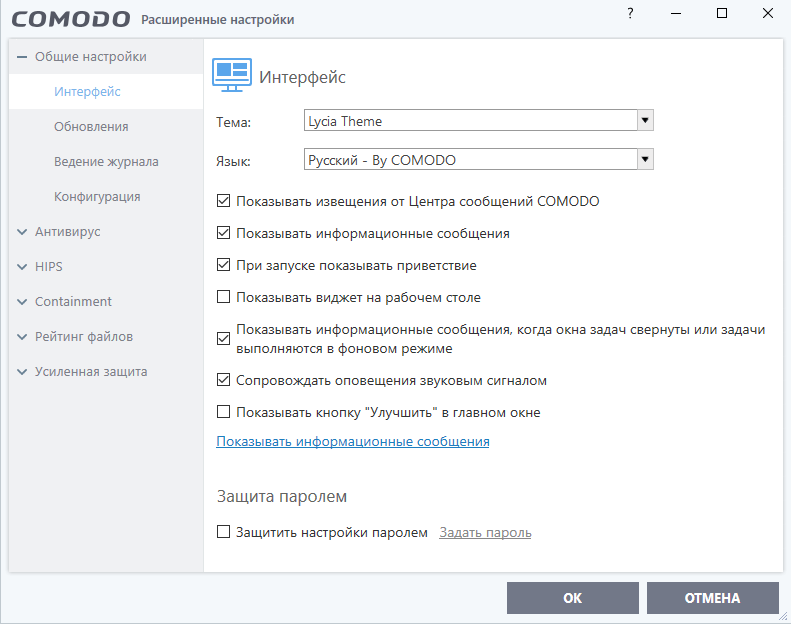
Javasoljuk a HIPS eszköz konfigurálását, amely a penetráció megelőzéséért felelős. Ha a programot alacsony teljesítményű PC -re telepítik, akkor a műszerbeállításokban ki kell választania a "A rendszer alacsonyabb erőforrásainak adaptálása a rendszer alacsonyabb erőforrásainak adaptálása" című cikket, vagy létrehoznia egy gazdasági erőforrás -fogyasztási rendszert. A "Tartalomszűrő" funkció lehetővé teszi a megengedett speciális webhelyek blokkolását vagy beillesztését. Ez a pillanat releváns a számítógép működése során több felhasználó által: lehetővé teszi a gyermekek hozzáférésének blokkolását bizonyos tartalmakhoz, vagy tiltja a nyilvánvalóan "veszélyes" webhelyek betöltését. A tűzfal lapon az üzenetek megjelenésének frekvenciájának beállítása, az IPv6 forgalmi szűrő aktiválása és a hamisított ARP -ből való blokkolás, valamint az alkalmazások szabályának létrehozásának lehetősége is elérhető. Telepíthető, beállítható vagy törölhető, releváns egy adott alkalmazáshoz.
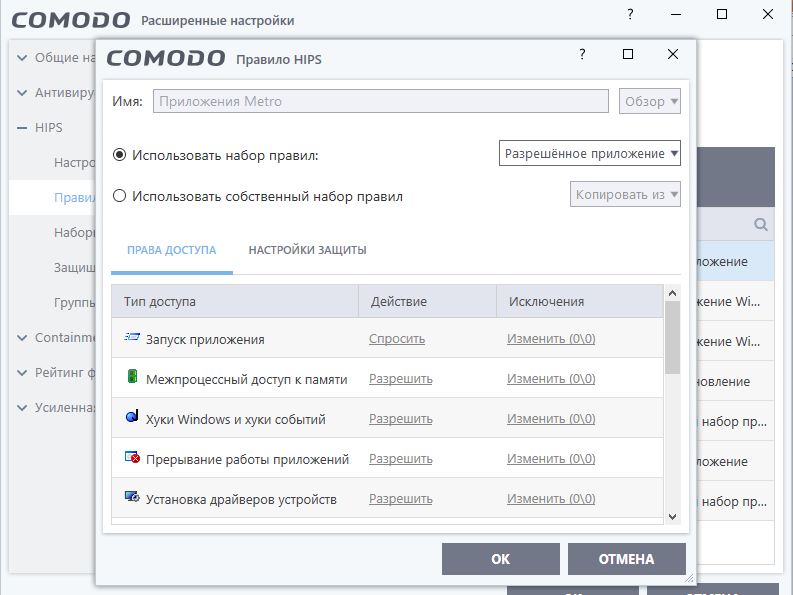
Ami a program pontosabb és részletesebb beállításait illeti, bármely felhasználó képes lesz tanulmányozni azokat a „Tanulási rendszer” alkalmazás beállításainak kiválasztásával - ez lehetővé teszi, hogy alaposan megértse a védőprogram árnyalatait és tulajdonságait. Ha nincs vágy a tanulásra, akkor válasszon egy „biztonságos módot”, amely magában foglalja a program standard módban történő működését, garantálva, hogy méltó a fejlesztők által előírt védelmi szintre.
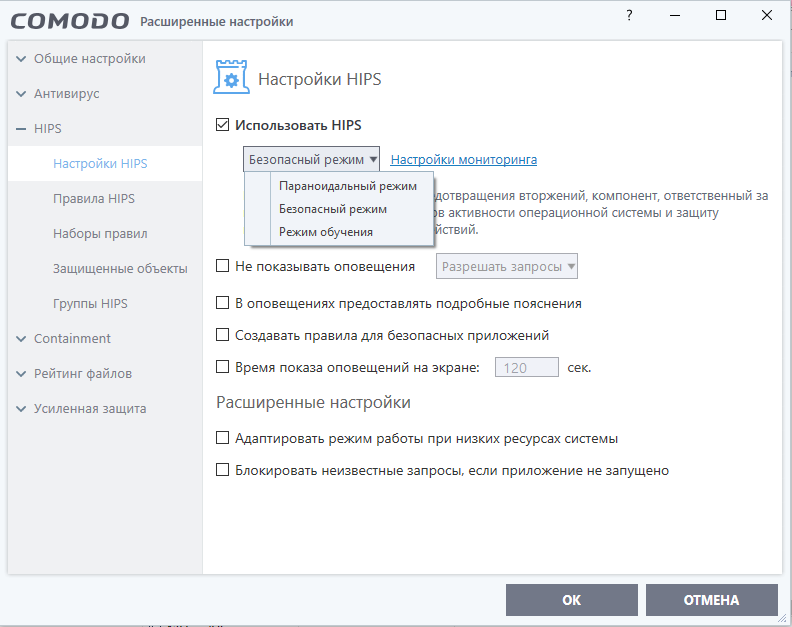
A program eltávolítása
Lehet, hogy teljesen el kell távolítania a Comodo tűzfalat. Hasonlóan törölhető más programokhoz és alkalmazásokhoz, a bejáraton keresztül a Start menüben a „Vezérlőpultba”, ahol a „Programok és összetevők” címre kell mennie: Keresse meg a szoftvert a szoftverlistában, és kattintson az elemre, és kattintson. "Töröl". Ezután meg kell erősítenie az eltávolítást az „Igen” vagy az igen kulcs megnyomásával, egyetért a Deinstal kérésére, és indítsa újra a számítógépet a hatálybalépéshez. Ez az opció nem mindig ad száz százalékos eredményt, mivel az alkalmazás eltávolítását követően a rendszerben megmaradhatnak.
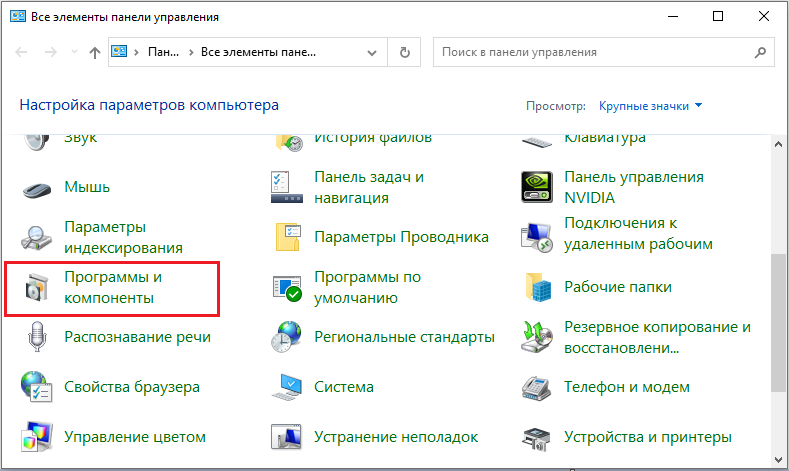
Alternatív, hatékonyabb lehetőségként felhasználhatja a speciális programok, például a CCleanner, az eltávolító vagy a hozzájuk hasonló forrásait. A manipulációk elvégzése után újratölteni kell a számítógépet, amelyet a fennmaradó tűzfal "farok" eliminációja követ. Például egy hatékony programot törölni kell a már említett Ccleanner segédprogram. A pályák eltávolításához el kell indítania a CCleanner -t, lépjen a „Tisztítás” -ra, keresse meg az alkalmazást a nyilvántartásban, indítsa el az „elemzés” folyamatot, és a művelet végén kattintson a „Tiszta” parancsra. Ezt követően a program teljes tartalmát száz százalékkal távolítják el a PC -ről.
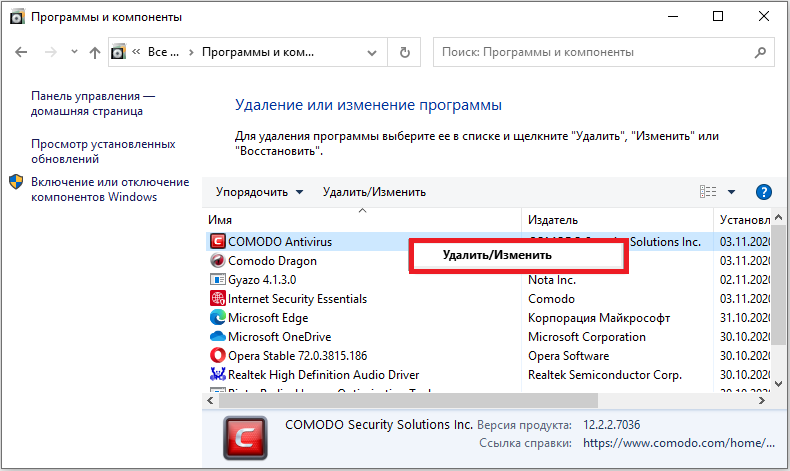
Összefoglaló
A Comodo Firewall egy hatékony program, amelyet a fejlesztők folyamatosan kiegészítenek az innovatív igények szerint, hogy megvédjék mind az otthoni, mind a vállalati munka számítógépes eszközeit. A szoftver használatának egyetlen akadálya egy nagyon régi PC -felszerelés, amely nem kielégítő műszaki bázissal rendelkezik, de az ilyen esetek a modern időkben rendkívül ritkák.
Töltse be, telepítse, használja és megtapasztalja az alkalmazás aktív, megbízható védelmét: Az ingyenes Comodo tűzfal az osztály egyik legjobbja.
- « A 0x800705b4 frissítési hiba javításának javítása a Windows -ban
- Két Skype elindítása egy számítógépen, hogyan kell csinálni »

